Kaip pavadinti virtualius darbalaukius „Windows 10“
„Windows 10“ virtualūs darbalaukiai yra vienas svarbiausių operacinės sistemos akcentų. Galite sukurti tiek virtualių stalinių kompiuterių, kiek jums patinka; jie palaiko spartųjį klavišą, o programų langus tarp jų perkelti lengva. Vienas „vrtual“ stalinių kompiuterių trūkumas „Windows 10“ yra vizualinių indikatorių trūkumas juos atpažinti. Laimėkite 10 „Virtual Desktop Enhancer“ yra viena iš geriausių virtualių darbalaukio pritaikymo programų. Tai nemokama atvirojo kodo „Windows“ programa, leidžianti pridėti nSkaičius dabartinio darbalaukio į sistemos dėklą indikatorius. Be to, tai leidžia jums kiekvienam darbalaukiui nustatykite skirtingus tapetai. Tačiau svarbiausia, kad tai leidžia jums pavadinti virtualius darbalaukius „Windows 10“. Štai kaip tai veikia.
„Win 10 Virtual Desktop Enhancer“ neturi UI. Jis turi „Settings.ini“ failą, kurį turite redaguoti, kad galėtumėte pavadinti virtualius darbalaukius „Windows 10“. Tą patį failą redaguojate, norėdami nustatyti skirtingus kiekvieno darbalaukio fonus. Programa palaiko iki tūkstančio virtualių stalinių kompiuterių.
Atsisiųskite ir ištraukite „Win 10 Virtual Desktop Enhancer“. Atidarykite „Note.ini“ aplanke esantį „Settings.ini“ failą. Slinkite žemyn iki skilties Darbastalio vardai. Viskas, ką jums reikia padaryti, tai pridėti vardą šalia darbalaukio numerio ir išsaugoti failo pakeitimus.

Pavadinę savo virtualiuosius stalinius kompiuterius paleiskite „Virtual Desktop Enhancer“ failą. Sistemos dėkle jis automatiškai pridės skaičiaus indikatorių, kad nurodytų virtualiojo darbalaukio numerį. Perjungus vieną iš jų, bus parodytas dabartinio darbalaukio pavadinimas.

Pavadinę virtualius darbalaukius galite juos ištrinti ir vėl pridėti vėliau, ir jie vis tiek turės tą patį pavadinimą. Norėdami pakeisti pavadinimą, turite redaguoti „Win 10 Virtual Desktop Enhancer“ failą „Settings.ini“.
Kai užveskite pelės žymeklį virš darbalaukio numerio indikatoriaus sistemos dėkle, jis rodo dabartinį darbalaukio pavadinimą.

Galite tinkinti įspėjimo ekrane spalvą ir šriftą. Išsami informacija apie tai, kaip tai padaryti, yra „ReadMe“ faile, pateiktame kartu su „Win 10 Virtual Desktop Enhancer“ aplanku.
Atsisiųskite „Win 10 Virtual Desktop Enhancer“
Paieška
Naujausios žinutės
„Espera“: „Windows 8 Metro“ įkvėptas muzikos grotuvas su vakarėlių režimu
„Windows 8“ paleidimas yra visai šalia ir įvairus Metro „Windows 8 ...
„Kylo“: interneto naršyklė, skirta dideliam 1080p HD televizoriaus ekranui
Yra daugybė populiarių stalinių kompiuterių interneto naršyklių, ku...
Kaip atkartoti bet kurį langą ir laikyti jį židinyje [Windows 7]
Turėjo būti laikas, kai jūs buvote įsijautęs žiūrėti įdomų filmą sa...

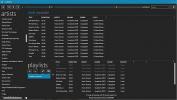

![Kaip atkartoti bet kurį langą ir laikyti jį židinyje [Windows 7]](/f/ca2c17188d1591923336ff9d9a8fd80a.jpg?width=680&height=100)